L’application de messagerie WhatsApp télécharge par défaut toutes les photos et vidéos envoyées par vos correspondants. Bien que très utile, cette fonctionnalité présente également quelques inconvénients, surtout si vos recevez un grand nombre d’images chaque jour. Sans que l’on s’en rende compte, ces fichiers risquent de très vite saturer la mémoire de votre smartphone. Pour vous aider à y remédier, nous vous avons concocté un petit guide pour vous aider à bloquer le téléchargement d’images sur WhatsApp.
Pourquoi désactiver le téléchargement automatique des photos sur WhatsApp ?
Inutile de vous présenter WhatsApp. Elle fait désormais partie intégrante de notre quotidien. Le succès est tel que de nombreuses personnes utilisent cette application de messagerie pour échanger des photos et des vidéos avec leurs proches.
Et quoi de plus normal ? Envoyer des médias sur WhatsApp est d’une facilité déconcertante. On sélectionne quelques photos de vacances ou de l’anniversaire du petit dernier, on ajoute un petit message et l’envoi est fait en un clin d’oeil.
Le hic, c’est que l’application télécharge automatiquement tous les contenus ajoutés dans les conversations, qu’il s’agisse de photos, vidéos ou autres pièces jointes. Et forcement au bout de quelques mois, votre galerie de photos risque de littéralement crouler sous les fichiers.
Evidemment rien ne vous empêche de faire régulièrement le ménage dans vos différentes discussions. On peut aussi bloquer en amont le téléchargement automatique de tous ces fichiers. Vous n’afficherez ainsi que ce qui vous semble vraiment important pour vous.
Vous économiserez non seulement de l’espace mémoire mais en plus vous réduirez drastiquement l’usage de vos données mobiles. Et croyez-moi c’est loin d’être négligeable notamment lorsqu’on possède un petit forfait internet mobile avec très peu de giga-octets (enveloppe data). Sachez toutefois qu’il est possible d’ouvrir un compte WhatsApp sans carte SIM.
Configurer le téléchargement automatique sur Android
Contrairement à bien d’autres services de messagerie, WhatsApp a été conçu avant tout pour les smartphones. Il en résulte une consommation et une gestion optimisée des données. Mais ça, c’était avec l’arrivée des photos haute définition sur WhatsApp.
Depuis l’avènement de cette nouvelle fonctionnalité, les photos stockées dans WhatsApp ont connu une augmentation significative de leur poids. En fouillant un peu dans la mémoire de votre smartphone vous risquez de tomber sur un dossier WhatsApp bourré de photos et d’images en tout genre. Dans certains cas mieux vaut arrêter le téléchargement automatique de photos et de vidéos.
- Lancez l’application WhatsApp
- Placez sur la page d’accueil de l’application
- Cliquez sur le bouton Menu (3 points alignés) en haut à droite
- Appuyez sur le bouton Paramètres
- Sélectionnez la rubrique stockage et données
- Dans lase utilisation du réseau vous pourrez voir le nombre de Go dépensés avec l’application WhatsApp
- Cliquez sur Qualité de chargement des médias
- Cochez la case Qualité standard afin d’optimiser la taille des fichiers envoyés
- Repérez la section Téléchargement automatique des médias
- Cliquez sur la rubrique En utilisant les données mobiles
- Décochez toutes les cases pour éviter que l’application WhatsApp télécharge automatiquement des photos, des vidéos, des messages audios ou des documents
- Répétez la même opération pour la rubrique En connexion Wi-Fi et En itinérance
Désormais l’application de messagerie ne téléchargera plus aucune pièce jointe. Pour afficher les fichiers multimédias dans votre fil de discussion, vous n’aurez pas d’autres choix que d’appuyer sur l’icône téléchargement.
Empêcher les images WhatsApp d’apparaître dans votre galerie Photos
Comme vous le savez déjà, tous les fichiers multimédias téléchargés depuis WhatsApp (sauf les photos éphémères) se retrouvent automatiquement dans la galerie photos. Or pour beaucoup d’utilisateurs, cet espace doit être réservé aux seuls clichés pris avec l’appareil photo numérique du smartphone.
Pour éviter de voir vos photos mélangées avec les GIF animés de vos correspondants, vous allez devoir modifier les paramètres du dossier d’image de WhatsApp. Rassurez-vous rien de bien compliqué. Toutefois pour mener à bien cette opération vous allez devoir besoin d’installer un gestionnaire de fichiers sur votre smartphone
- Ouvrez votre explorateur de fichiers
- Sélectionnez la mémoire de stockage interne de votre téléphone
- Appuyez sur WhatsApp puis sur média et enfin sur WhatsApp image
- Créer un nouveau fichier vierge
- Renommez-le en .nomedia
Ce fichier vide indiquera à Android de ne pas ajouter le contenu de ce répertoire à la galerie photos. Ceci permettra également d’accélérer le chargement de vos pages photos. Si par la suite vous souhaitez faire réapparaître ces photos, il vous suffira de supprimer le fichier .nomedia.

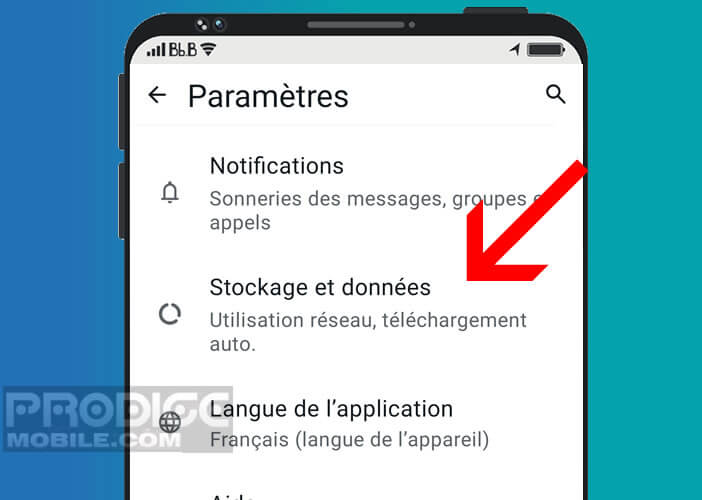
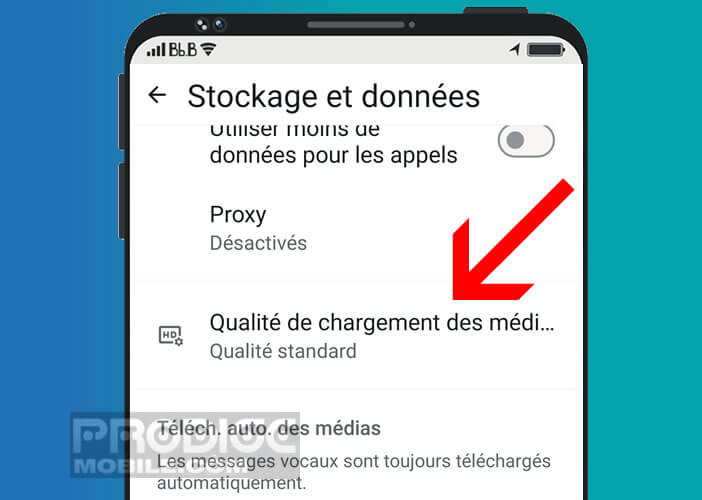
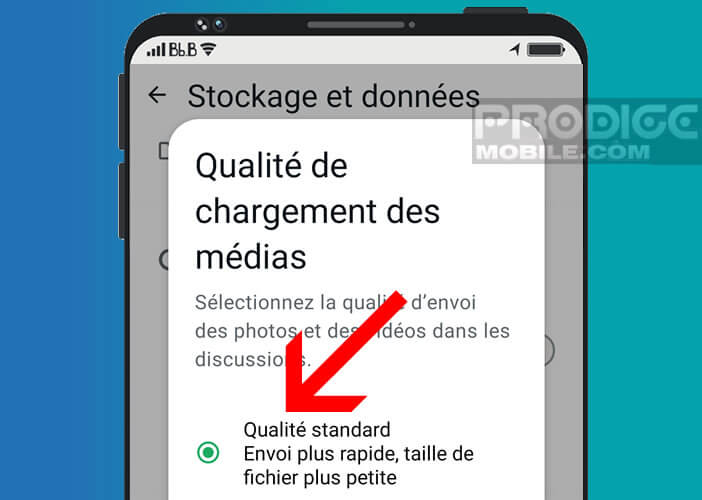
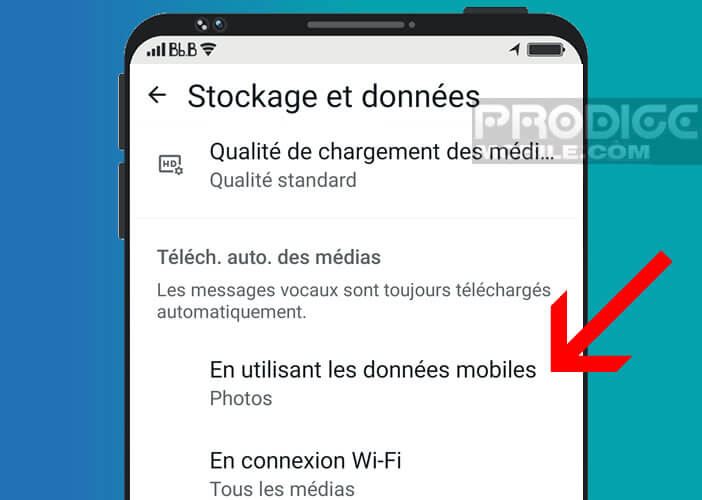
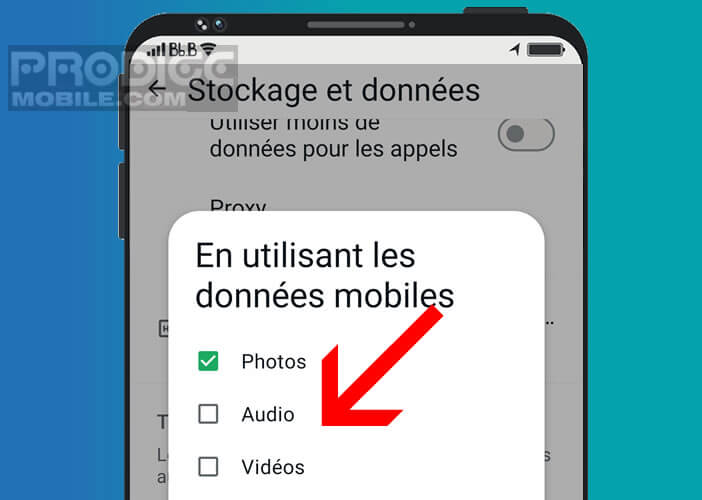
2 commentaires
Merci de m’avoir facilité la création de mon compte Google sur mon téléphone.
Bonjour Berry,
Je pense que tu as fait une erreur en rédigeant ton commentaire. Tu t’es trompé d’article. On parle ici du technique pour empêcher WhatsApp de charger automatiquement une image. C’est très utile pour accélérer le chargement des messages lors des surcharges serveur. Ca aide également à économiser de la bande passante. Perso, je te le recommande.